cara instal Debian lewat virtualbox
1.Buka aplikasi VirtualBox kalian
2.Klik baru/new yang berada pada pojok kiri atas kemudian pilih Next

3.Selanjutnya anda tinggal masukan nama, biar otomatis ketik nama sistem operasinya klik Next

4.Masukan memory atau RAM, cukup sedikit saja karena sistem operasi debian ini hanya berkapasitas beberapa ratus Mega Byte klik Next

5.Lalu anda pilih Create untuk membuat virtualbox debian

6.Setelah di klik Create, akan muncul tampilan seperti ini dan langsung saja klik Enter di sistem operasi yang telah anda buat tadi.

7.Selanjutnya tinggal kilk Next

8. Kemudian anda klik gambar Folder yang berada di sebelah kanan

9.Pilih dan klik sistem operasi debian 8.iso nya, kemudian Open

10.Akan muncul tampilan seperti ini langsung klik Next

11.Selanjutnya tekan enter untuk melanjtukan penginstallan debian 8 nya.

12.Pilih bahasa yang di mengerti oleh anda, tekan Enter

13.pilih Ya untuk menginstall dengan pilihan bahasa anda

14.Negara, kawasan atau daerah, klik Enter
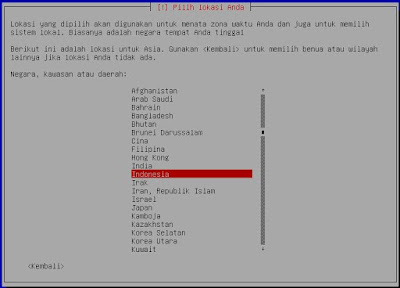
15.Masukan nama hostnya, terserah mau apa saja. Klik Enter atau arahkan ke pilihan lanjutkan

16.Untuk nama domain biarkan atau kosongkan saja, klik Enter

17.Peta tombol yang di pakai pilih inggris amerika, tekan Enter

18.Masukan password kata sandi root anda (saya sarankan untuk memasukan karakter yang mudah untuk di ingat saja), tekan Enter

19.Masukan lagi kata sandi yang telah anda buat tadi untuk memverifikasi. Tekan Enter

20.Masukan nama lengkap anda atau mau apapun bebas terserah anda. Tekan enter

21.Masukan nama untuk login akun anda, tekan enter

22.Masukan kata sandi untuk login ke akunyang telah di buat tadi, tekan enter

23.Sama seperti kata sandi root yang minta verifikasi, masukanlah kata sandi pengguna baru. Tekan enter

24.Pilih waktu di mana tempat anda berada sekarang, tekan enter

25.Pada metode pemartisian hardisk, pilih manual untuk menentukan besar root (/), swap dan FAT32

26.Arahkan ke bawah pada pilihan SCSI1, dan tekan enter

27.Buat tabel partisi baru yang kosong pada hardisk ini ? pilih Ya > enter

28.Selanjutnya arahkan ke pada partisi ruang kosong > tekan enter

29.Pilih buat partisi baru

30.Berikan ukuran partisi untuk root(/) cukup 2 GB saja, sebenarnya ini sudah lebih dari cukup untuk ukuran suatu root.

31.Klik enter untuk memilih primer

32. Karena ini untuk awal, jadi langsung klik enter

33.Pada pilihan ini arahkan ke tulisan titik kait lalu tekan enter
34.Pilih sistem berkas root, tekan enter

35.Lalu pilih selesai menyusun partisi hardisk

36.Selanjutnya pilih ruang kosong kembali, tekan enter

37.Lakukan langkah-langkah nomor 29 dan 30, pilih logical > enter

38.Lokasi partisi baru, pilih akhir

39.Klik Enter

40.Gunakan partisi ini sebagai ruang swap > enter

41.Langsung ke pilihan selesai menyusun partisi, tekan enter

42.Klik enter kembali pada ruang kosong

43.sama kaya yang di atas yaitu lakukan langkah-langkah nomor 29 dan 30, pilih logical >akhir> enter hingga ke pilihan seperti ini

44.pilih gunakan sebagai FAT32

45.Selanjutnya anda pilih titik kait dan klik enter

46.Pilih jangan kaitkan saja

47.Selanjutnya arahkan ke pilihan paling bawah yaitu selesai menyusun partisi > enter

48.Nah tadi adalah partisi akhir yang saya buat, jadi kalau sudah membuat semua partisi yang di butuhkan maka tinggal pilih selesai mempartisi dan tulis perubahannya ke hardisk > enter

49.Apakah anda ingin kembali ke menu partisi? pilih tidak

50.Tuliskan perubahan yang terjadi pada hardisk, pilih ya > enter

51.Silahkan anda tunggu pada proses memasang sistem dasar, karena agak sedikit lama.

52.Negara tempat cermin arsip debian berada, pilih kembali > enter

53.Lanjutkan tanpa sebuah jaringan cermin? pilih ya > enter


55.Pilih perangkat lunak yang ingin di install!! Langsung tekan enter saja untuk melanjutkan proses penginstallan perkakas sistem dasar > enter

56.sebelumnya pada tahap ini kalian harus disconnect atau tidak tersambung ke jaringan apapun, karena akan memperlambat proses penginstallan debian, karena akan secara otomatis meng-update aplikasi.

57.Memasang boot loader grub pada master boot record, pilih ya > enter

58.Pilih hardisk yang telah anda buat tadi /dev/sda > enter

59.Instalasi selesai, pilih lanjutkan > enter

60.Nah instalasi debian 8 sudah beres, tinggal masuk dengan nama login yang telah anda buat, dan jangan lupa masukan juga passwordnya.





